Температура процессора 8 windows: Как узнать температуру процессора: 4 простых способа – Как узнать температуру процессора
тестируем CPU и боремся с перегревом
Наверх- Рейтинги
- Обзоры
- Смартфоны и планшеты
- Компьютеры и ноутбуки
- Комплектующие
- Периферия
- Фото и видео
- Аксессуары
- ТВ и аудио
- Техника для дома
- Программы и приложения
- Новости
- Советы
- Покупка
- Эксплуатация
- Ремонт
- Подборки
- Смартфоны и планшеты
- Компьютеры
- Аксессуары
- ТВ и аудио
- Фото и видео
- Программы и приложения
- Техника для дома
- Гейминг
- Игры
- Железо
Как узнать температуру процессора, видеокарты на компьютере/ ноутбуке. Cпособы понизить температуру.
Один из факторов, влияющих на скорость работы компьютера/ ноутбука — температура процессора, видеокарты и других компонентов. Чем выше температура, тем медленней будет работать компьютер/ ноутбук. При сильном нагреве процессор, видеокарта может выйти из строя, а долговременная работа в режиме сильного нагрева уменьшает срок его/ее службы. При критических температурах устройство будет самопроизвольно выключаться (срабатывает защиты от перегрева). Что бы не допускать перегрева процессора, видеокарты и других компонентов компьютера/ ноутбука необходимо периодически мониторить температуру и при критических значениях применять меры по ее уменьшению. Как и чем проверить температур процессора, видеокарты и как уменьшить температуру будет описано в этой статье.
Существует два способа проверить температуру процессора, видеокарты и других компонентов компьютера/ ноутбука:
1 Посмотреть температуру в БИОС;
2 Использовать сторонние программы.
Узнать температуру процессора и других компонентов в БИОС.
Для того, что бы попасть в БИОС при загрузке компьютера, ноутбука нажмите клавишу F2 или Del (кнопки могут отличаться, зависит от модели материнской платы). Затем в настройках необходимо найти меню Power/ Monitor в разных версиях БИОС будет по разному. Там вы увидите температуру процессора, материнской платы и т.д..
Приведу пример как я смотрел температуру на материнской плате ASUS в UEFI (Unified Extensible Firmware Interface — замена морально устаревшему БИОС, используется в современных материнских платах). После того как вы попали в UEFI нажмите кнопку «Дополнительно».
После этого перейдите на вкладку «Монитор» вы увидите температуру процессора, материнской платы и еще много какой информации.
Таким образом, без установки каких либо программ можно узнать температур компонентов компьютера/ ноутбука. Минус этого способа в том, что не во всех материнских платах есть такая опция и невозможно посмотреть температуру процессора под нагрузкой (при запуске «тяжелых» программ или игр).
Узнать температуру процессора, видеокарты с помощью программ.
Существует большое количество различных программ, которые покажут вам онлайн значение температур компонентов компьютера/ ноутбука. В этой статье я разберу несколько таких приложений и дам свою оценку их работе.
Узнать температуру компонентов компьютера/ ноутбука с помощью программы AIDA64.
AIDA64 — одна из самых популярная программа для обзора и диагностики компьютера/ ноутбука. AIDA64 дает исчерпывающую информацию о составе компьютера: железо, программы, операционная система, сеть и подключаемые устройства, а также показывает температуру всех устройств компьютера/ ноутбука.
Скачать программу для определения температуры процессора, видеокарты и т.д. — АИДА 64.
Окна программы, на котором показаны данные температур с датчиков.
Следует сказать, что программа платная и триальная версия (30 дней) не показывает информацию обо всех устройствах- на мой взгляд это основной минус этой программы.
Узнать температуру процессора, видеокарты с помощью программы Speccy.
Speccy — небольшая утилита от разработчиков популярнейшего приложения для очистки компьютера от системного мусора CCleaner. При запуске Speccy мониторит аппаратную часть компьютера, и отображает информацию об операционной системе, характеристики установленного железа и данные с датчиков.
Скачать программу по определению температуры компонентов компьютера/ ноутбука — Speccy.
Ниже интерфейса программы.
На мой взгляд- одна из лучших программ для определения температуры процессора, видеокарты и т.д. Помимо информации с датчиков предоставляет еще подробный анализ всего железа установленного на компьютере/ ноутбуке. Большим плюсом является то что программа бесплатная.
Узнать температуру процессора, видеокарты с помощью программы CPUID HWMonitor.
CPUID HWMonitor — программа предназначена для мониторинга показателей различных компонентов компьютера/ ноутбука (температура, скорость вращения вентиляторов, а также напряжения).
Скачать программу для определения температуры процессора, видеокарты и т.д. CPUID HWMonitor.
Ниже интерфейс этой программы.
На мой взгляд идеальное решение, тем кого интересует только информация о температуре всех компонентов ПК. Никакой лишней информации только температура и скорость вращения вентиляторов, плюс показываются минимальные и максимальные значения, кроме того, это программа абсолютно бесплатная.
Какая должна быть температура процессора и видеокарты.
Разные производители процессоров устанавливают свою температуру, но если говорить обобщённо, то температура должна быть в пределах 30 -45°C в простое, до 60-65°C в нагрузке, все что выше считается критической. Поясню, что это усредненные значения, более конкретную информацию нужно искать на сайте производителя вашего процессора.
Для видеокарты нормальная температура до 50 -55°C в простое, в нагрузке до 75-80°C. Это средние значения более точные можете найти на сайте производителя вашей видеокарты.
Что делать при высокой температуре процессора, видеокарты.
1 Почистите компьютер/ ноутбук от пыли. Убедитесь в том, что все кулеры и вентиляционные отверстия свободны от пыли. Это наиболее частая проблема перегрева компьютера, ноутбука. Для устранения требуется разобрать компьютер/ ноутбук и убрать всю пыль, которая мешает охлаждению.
2 Замените термопасту. Термопаста- слой теплопроводящего состава (обычно многокомпонентного) между процессором и радиатором. Со временем это паста засыхает и теряет свои свойства, из-за этого происходит перегрев процессора, видеокарты. Для ее замены необходимо разобрать компьютер, ноутбук удалить прежнюю термопасту и ТОНКИМ слоем нанести новую. Обычно замена термопасты производится при чистке компьютера/ ноутбука от пыли.
3 Замените радиатор, кулер. Следует выбрать более качественный радиатор, кулер для лучшего охлаждения компьютера. Помимо этого, вполне возможно, следует дополнительно установить кулер на корпус для лучшего отвода тепла из компьютера.
Надеюсь, я помог вам определить температуру процессора, видеокарты и вы смогли ее уменьшить и добились более быстрой и стабильной работы компьютера/ ноутбука.
Я очень надеюсь, моя статья помогла Вам! Просьба поделиться ссылкой с друзьями:
Как проверить температуру процессора, видеокарты и других частей компьютера
Перегрев комплектующих сокращает срок их службы, а в некоторых случаях моментально выводит компьютер из строя. Вот почему важно следить за температурой, особенно когда вы играете, смотрите видео в высоком разрешении или в комнате жарко. В группе риска также находятся владельцы ноутбуков, поскольку этот формфактор часто испытывает проблемы с охлаждением.
Температуру компьютера с Windows можно проверить с помощью бесплатной утилиты Speccy от разработчиков CCleaner. Сразу после запуска она отображает список комплектующих и текущее количество градусов возле них. Speccy переведена на русский и очень наглядно подаёт информацию, поэтому отлично подходит даже тем людям, которые не любят разбираться в технологиях.
Среди опытных пользователей популярны программы вроде HWMonitor. Она работает таким же образом, но не содержит подробных описаний комплектующих. Зато выводит более детальные данные, включая максимальные и минимальные показатели температуры с момента запуска программы.
Для владельцев Mac есть альтернативы в виде Macs Fan Control и iStat Menus. Последняя самая продвинутая, но платная.
Какая температура считается нормальной
В первую очередь стоит следить за температурой видеокарты, процессора и накопителя. Эти части компьютера подвержены нагреву больше других. Производители называют разные условия для нормальной работы комплектующих, но в среднем они таковы:
- Процессор — до 95 °C.
- Видеокарта — до 95 °C.
- Накопитель HDD — до 50 °C.
- Накопитель SSD — до 70 °C.
В идеале большую часть рабочего времени температура комплектующих должна быть значительно ниже этих показателей. Особенно когда вы не нагружаете систему ресурсоёмкими задачами.
Указанные цифры приблизительны, но вы можете узнать точные значения для вашей техники. Достаточно загуглить название модели той или иной комплектующей, добавив к нему английское слово specs. Поисковик приведёт вас на сайт производителя с полными характеристиками устройства. Среди них обязательно должен присутствовать пункт Operating temperature с рекомендованным диапазоном рабочей температуры или Junction с максимально допустимым значением в градусах.
Название модели можно посмотреть в любой из перечисленных выше программ. Для примера возьмём модель процессора Intel Core i3-7100, название которой отображает утилита Speccy. Вводим в Google запрос Intel Core i3-7100 specs, кликаем по первой ссылке и попадаем на официальную страницу Intel с характеристиками. Здесь видим значение Junction — 100 °C. Значит, температура до этой отметки для нашего процессора является нормальной.
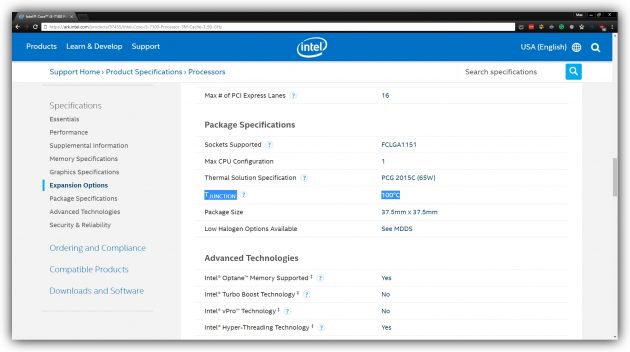
Если температура ваших комплектующих превышает рекомендованные значения производителя, принимайте меры по охлаждению компьютера.
Читайте также:
Как узнать температуру процессора
Привет всем! Скажите как узнать температуру процессора бесплатной, но хорошей программой? Читала у Вас на сайте, что самые нагревающиеся комплектующие компьютера или ноутбука это процессор и видеокарта и за ними обязательно нужно следить! К тому же у меня есть печальный опыт, на старом компьютере процессор сгорел ровно через неделю по окончании гарантии (как специально!). Свой старый компьютер я вообще ни разу за три года эксплуатации не открывала, задумалась только тогда, когда запахло горелым. Открыли его первый раз в сервисе, когда он уже совсем не включался, оказалось сгорел процессор из-за перегрева (его совсем было не видно из-за шапки пыли).
Новый компьютер купила год назад и с тех пор раз в три месяца открываю крышку системного блока и продуваю его баллончиком сжатого воздуха. Ещё у меня есть ноутбук, ему уже два года и тоже бы хотелось узнать состояние системы охлаждения процессора, но как туда заглянешь?
Звонила в сервис, сказали что не нужно ничего самостоятельно разбирать, а надо просто смотреть периодически температуру процессора с помощью специальной программы. Кстати, какая должна быть у процессора нормальная температура, может мне уже пора идти в сервис и делать чистку системы охлаждения? Ноутбук у меня хороший, хотелось бы ещё поработать на нём несколько лет.
Короче админ, не буду Вас утомлять своей болтовнёй, нужна программа мониторинга температуры комплектующих системного блока и ноутбука, сразу замечу, что утилиту AIDA64 устанавливать не хочу, так как она платная и работает бесплатно только месяц. Посоветуйте пожалуйста другую программу и объясните как ей пользоваться. Елена!
Как узнать температуру процессора
Друзья, конечно знать температуру вашего процессора и видеокарты в состоянии покоя и под нагрузкой нужно!
В этой статье мы узнаем:
Как узнать температуру процессора различными программами.
Как узнать температуру процессора под нагрузкой — мы запустим на нашем компьютере современную игру и погоняем её час, затем в специальной программе узнаем, как высоко поднималась температура процессора во время игры.
Почему я решился написать на эту тему статью, потому что мне очень часто приносят на работу компьютеры и ноутбуки в таком состоянии, что кажется пыль в них набивали специально, один раз даже пришлось иметь дело с настоящей паутиной и живым паучком.
Простите, если кому-то после просмотра данных скришнотов станет не по себе.




Существует также много бесплатных программ способных помочь Вам узнать температуру процессора и видеокарты, материнской платы и жёсткого диска и вовремя забить тревогу, эти программы смогут даже аварийно отключить компьютер при достижении процессором или видеокартой порогового значения температуры, но в основном это не нужно, так как во всех современных компьютерах в БИОС во вкладке Advanced->CPU Configuration есть опция CPU TM Function контролирующая защиту процессора от перегрева.
Без сомнения, проц и видюшка входят в группу особого риска, так как при работе компьютера более всего нагреваются они. И если Вы купили новый компьютер, то конечно нужно с самого начала периодически наблюдать за температурой основных компонентов вашего электронного друга — компьютера или ноутбука.
Указанные производителями предельные показатели температур:
Для процессора максимально возможная температура работы 65-70 градусов.
Для видеокарты максимально возможная температура работы 80-120 градусов.
Для жесткого диска 60 градусов.
Примечание: критический порог температуры комплектующих на ноутбуке чуть выше чем на простом компьютере.
Когда стоит беспокоиться
Если в состоянии покоя, то есть когда компьютер не нагружен ресурсоёмкими приложениями например современной компьютерной игрой, температура вашего процессора составляет 65-70 градусов, значит радиатор охлаждения процессора и его лопасти забиты пылью, а может дело и того хуже, на процессоре высохла термопаста (бывает редко). Бьюсь об заклад, если нагрузить ваш компьютер современной игрушкой то он покажет вам синий экран с ошибкой или просто перезагрузится.
Всё, есть повод задуматься, снимайте боковую крышку системного блока и исследуйте радиатор охлаждения вашего процессора, если он забит пылью, нужен баллончик сжатого воздуха, выходите на лестничную площадку и выдувайте пыль. Кстати, пыль на радиаторе и лопастях кулера процессора может закоксоваться, тогда её нужно осторожно снять ватной палочкой и уже потом продуть радиатор и кулер сжатым воздухом.
В редких случаях это не поможет, значит на процессоре высохла термопаста, если Вы ни разу не снимали радиатор процессора и не имели дело с термопастой, значит обратитесь в сервис. Если компьютер на гарантии, то это тем более необходимо сделать.
Как узнать температуру процессора утилитой Speccy
Первая испытуемая нами программа Speccy. Данный разработчик программного обеспечения уже знаком нам по программам CCleaner и Recuva. Я бы на вашем месте использовал эту утилиту, она очень простая и понятная, в ней нет ничего лишнего, сейчас убедитесь сами.Идём на официальный сайт программы.
Piriform.com
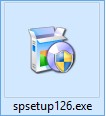
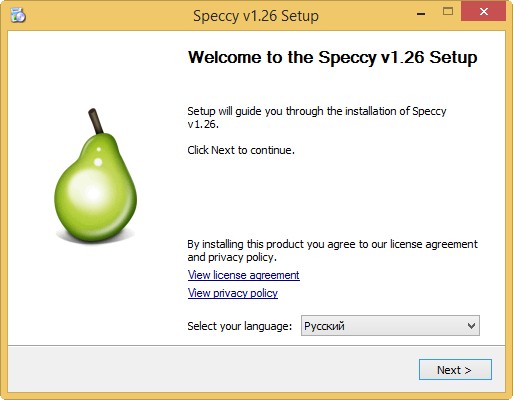
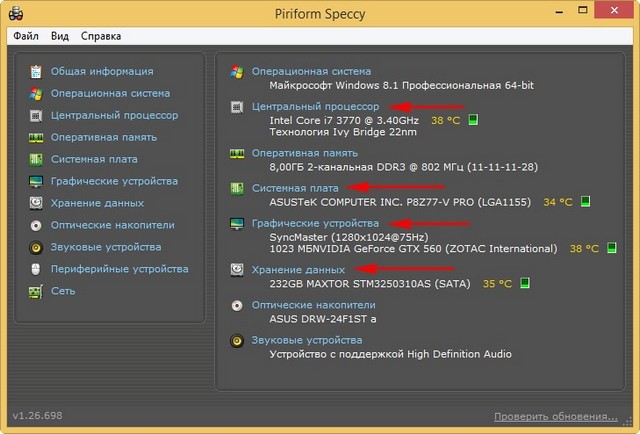

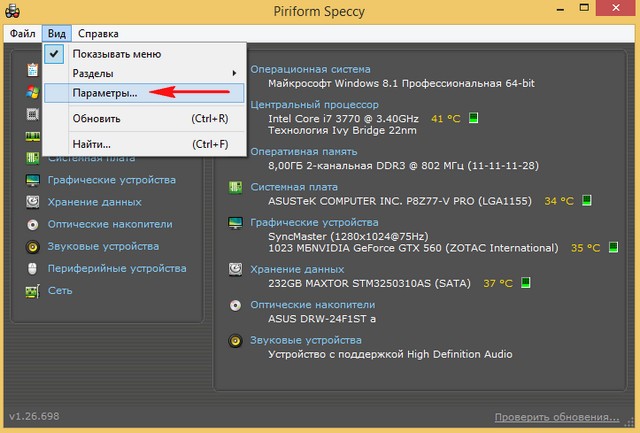
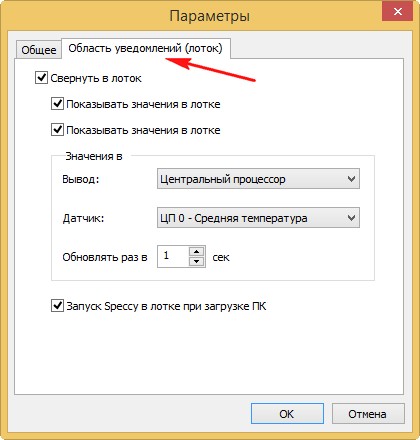


Как узнать температуру процессора под нагрузкой при помощи утилиты HWMonitor
Очень неплохая прога, её используют практически все дядьки считающие себя лучшими компьютерными мастерами.
Официальный сайт http://www.cpuid.com/softwares/hwmonitor.html
Нажимаем Download Now!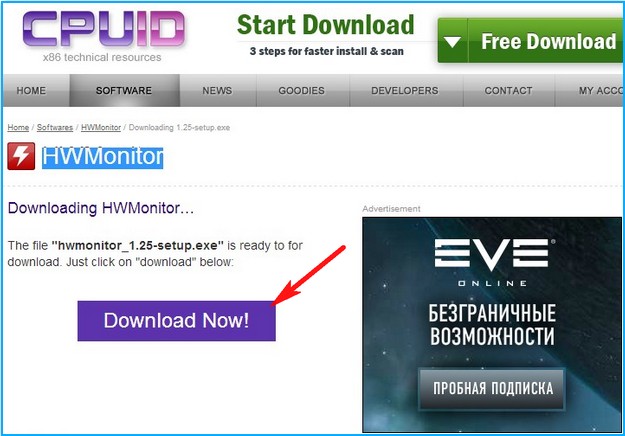
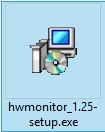
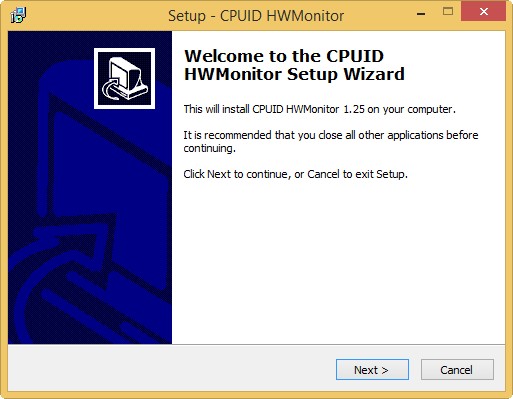
С помощью HWMonitor можно узнать температуру процессора и других комплектующих компьютера, также скорость вращения вентиляторов, напряжение, но чем особо ценна программа!
В верхней части окна вы можете видеть три показателя температуры комплектующих компьютера, в том числе и процессора.Value — текущая температура.
Min — минимальная температура.
Max — максимальная температура за всё время работы программы.
Текущий показатель температуры процессора 34 градуса — очень хороший показатель.

А сейчас температуру нашего процессора под нагрузкой, запускаем утилиту HWMonitor и также запускаем современную компьютерную игру на 40 минут. После окончания нашего эксперимента утилита HWMonitor показала, что максимальная температура процессора во время игры составила 56 градусов, отличный показатель. Кстати, обратите внимание на видеокарту, её максимальная температура во время игры составила 91 градус, это тоже очень хорошо.

Как узнать температуру процессора утилитой SpeedFan
Официальный сайт http://www.almico.com/speedfan.php
Жмём SpeedFan 4.49, скачиваем и запускаем установку программы
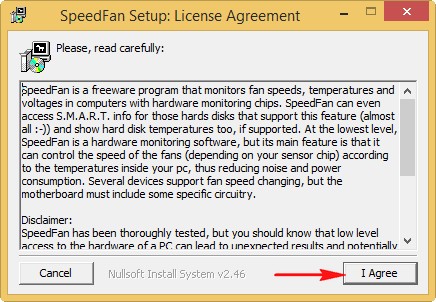
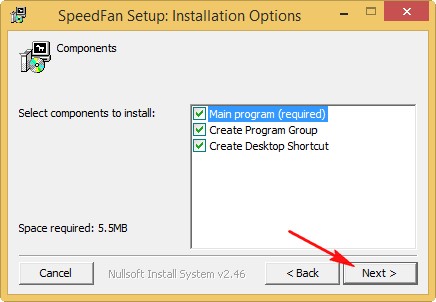
В главном окне в правой части можно увидеть температуру комплектующих нашего компьютера, в левой части скорость вращения кулеров, нажмём на кнопку Configure

Откроются настройки программы. Предлагаю сразу перейти на русский интерфейс, идём на вкладку Options и выбираем русский язык
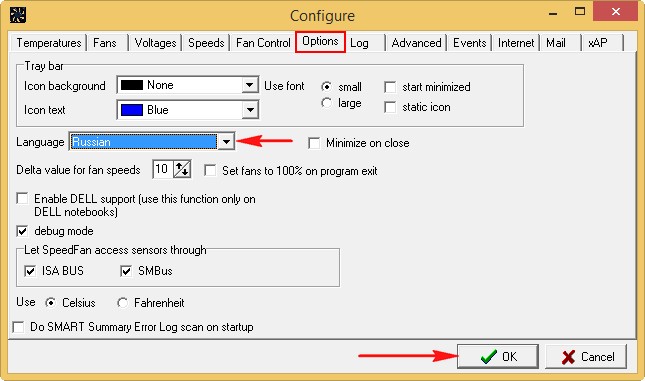
Первая вкладка Температуры. выделяем правой мышью пункт GPU и видим в нижней части окна открывшиеся параметры. Например Тревога 50 — при достижении процессором этой температуры программа выведет уведомление. Данный параметр можно отрегулировать.
Пункт Показ в лотке отвечает за показ информации о температуре процессора на панели управления
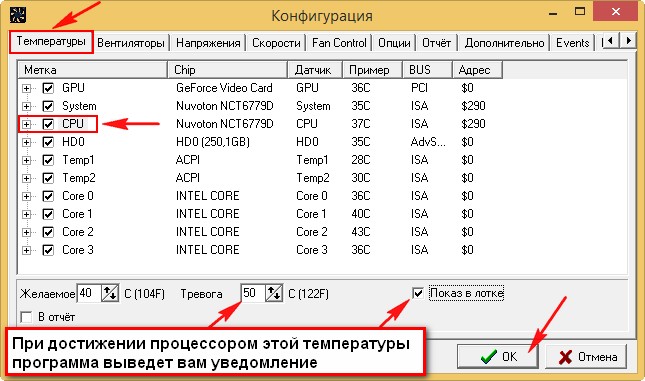
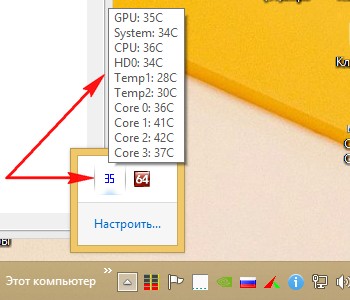
Как узнать температуру процессора утилитой AIDA64
Официальный сайт программы http://www.aida64.com/ нажмём на кнопку Download,


Раскрываем ветку Компьютер и жмём на Датчики, видим массу информации о нашем компьютере, в том числе и температуру процессора.
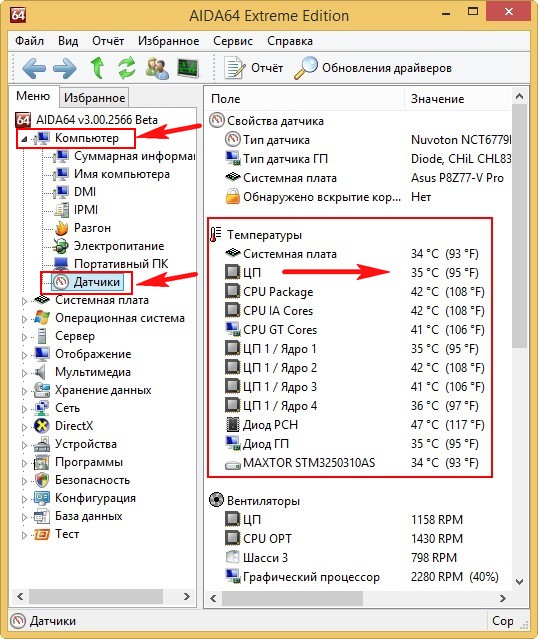
Ну вот, как-то так. Если что не так, прошу простить и понять!![]()
Метки к статье: Железо и периферия Процессор
Как узнать температуру процессора » Страница 2
Привет всем! Скажите как узнать температуру процессора бесплатной, но хорошей программой? Читала у Вас на сайте, что самые нагревающиеся комплектующие компьютера или ноутбука это процессор и видеокарта и за ними обязательно нужно следить! К тому же у меня есть печальный опыт, на старом компьютере процессор сгорел ровно через неделю по окончании гарантии (как специально!). Свой старый компьютер я вообще ни разу за три года эксплуатации не открывала, задумалась только тогда, когда запахло горелым. Открыли его первый раз в сервисе, когда он уже совсем не включался, оказалось сгорел процессор из-за перегрева (его совсем было не видно из-за шапки пыли).
Новый компьютер купила год назад и с тех пор раз в три месяца открываю крышку системного блока и продуваю его баллончиком сжатого воздуха. Ещё у меня есть ноутбук, ему уже два года и тоже бы хотелось узнать состояние системы охлаждения процессора, но как туда заглянешь?
Звонила в сервис, сказали что не нужно ничего самостоятельно разбирать, а надо просто смотреть периодически температуру процессора с помощью специальной программы. Кстати, какая должна быть у процессора нормальная температура, может мне уже пора идти в сервис и делать чистку системы охлаждения? Ноутбук у меня хороший, хотелось бы ещё поработать на нём несколько лет.
Короче админ, не буду Вас утомлять своей болтовнёй, нужна программа мониторинга температуры комплектующих системного блока и ноутбука, сразу замечу, что утилиту AIDA64 устанавливать не хочу, так как она платная и работает бесплатно только месяц. Посоветуйте пожалуйста другую программу и объясните как ей пользоваться. Елена!
Как узнать температуру процессора
Друзья, конечно знать температуру вашего процессора и видеокарты в состоянии покоя и под нагрузкой нужно!
В этой статье мы узнаем:
Как узнать температуру процессора различными программами.
Как узнать температуру процессора под нагрузкой — мы запустим на нашем компьютере современную игру и погоняем её час, затем в специальной программе узнаем, как высоко поднималась температура процессора во время игры.
Почему я решился написать на эту тему статью, потому что мне очень часто приносят на работу компьютеры и ноутбуки в таком состоянии, что кажется пыль в них набивали специально, один раз даже пришлось иметь дело с настоящей паутиной и живым паучком.
Простите, если кому-то после просмотра данных скришнотов станет не по себе.




Существует также много бесплатных программ способных помочь Вам узнать температуру процессора и видеокарты, материнской платы и жёсткого диска и вовремя забить тревогу, эти программы смогут даже аварийно отключить компьютер при достижении процессором или видеокартой порогового значения температуры, но в основном это не нужно, так как во всех современных компьютерах в БИОС во вкладке Advanced->CPU Configuration есть опция CPU TM Function контролирующая защиту процессора от перегрева.
Без сомнения, проц и видюшка входят в группу особого риска, так как при работе компьютера более всего нагреваются они. И если Вы купили новый компьютер, то конечно нужно с самого начала периодически наблюдать за температурой основных компонентов вашего электронного друга — компьютера или ноутбука.
Указанные производителями предельные показатели температур:
Для процессора максимально возможная температура работы 65-70 градусов.
Для видеокарты максимально возможная температура работы 80-120 градусов.
Для жесткого диска 60 градусов.
Примечание: критический порог температуры комплектующих на ноутбуке чуть выше чем на простом компьютере.
Когда стоит беспокоиться
Если в состоянии покоя, то есть когда компьютер не нагружен ресурсоёмкими приложениями например современной компьютерной игрой, температура вашего процессора составляет 65-70 градусов, значит радиатор охлаждения процессора и его лопасти забиты пылью, а может дело и того хуже, на процессоре высохла термопаста (бывает редко). Бьюсь об заклад, если нагрузить ваш компьютер современной игрушкой то он покажет вам синий экран с ошибкой или просто перезагрузится.
Всё, есть повод задуматься, снимайте боковую крышку системного блока и исследуйте радиатор охлаждения вашего процессора, если он забит пылью, нужен баллончик сжатого воздуха, выходите на лестничную площадку и выдувайте пыль. Кстати, пыль на радиаторе и лопастях кулера процессора может закоксоваться, тогда её нужно осторожно снять ватной палочкой и уже потом продуть радиатор и кулер сжатым воздухом.
В редких случаях это не поможет, значит на процессоре высохла термопаста, если Вы ни разу не снимали радиатор процессора и не имели дело с термопастой, значит обратитесь в сервис. Если компьютер на гарантии, то это тем более необходимо сделать.
Как узнать температуру процессора утилитой Speccy
Первая испытуемая нами программа Speccy. Данный разработчик программного обеспечения уже знаком нам по программам CCleaner и Recuva. Я бы на вашем месте использовал эту утилиту, она очень простая и понятная, в ней нет ничего лишнего, сейчас убедитесь сами.Идём на официальный сайт программы.
Piriform.com
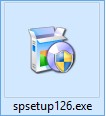
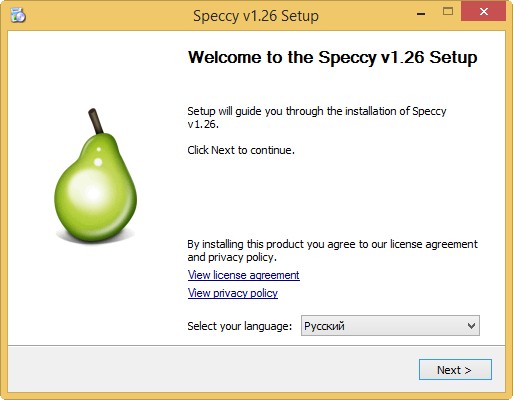
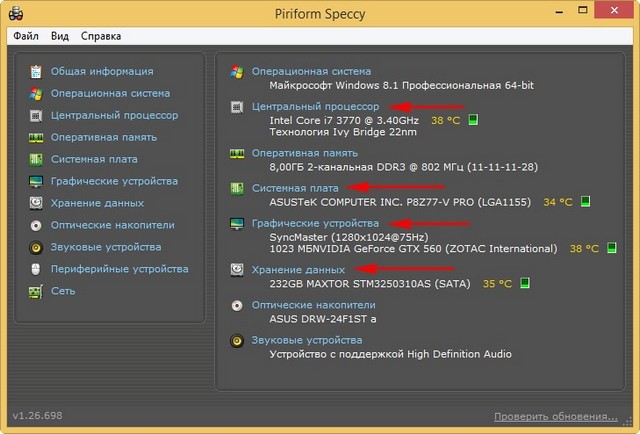

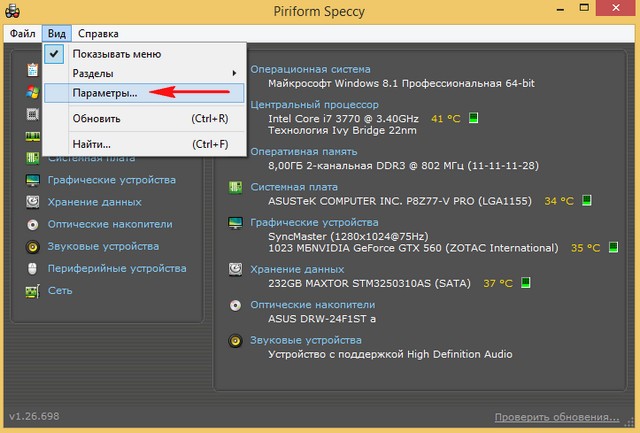
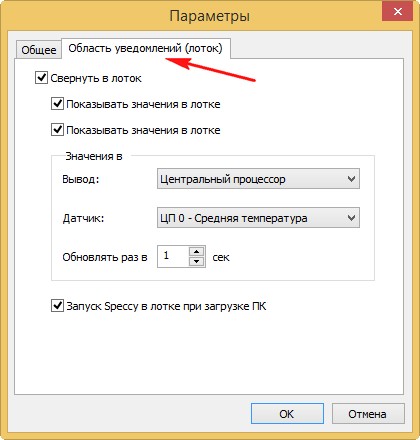


Как узнать температуру процессора под нагрузкой при помощи утилиты HWMonitor
Очень неплохая прога, её используют практически все дядьки считающие себя лучшими компьютерными мастерами.
Официальный сайт http://www.cpuid.com/softwares/hwmonitor.html
Нажимаем Download Now!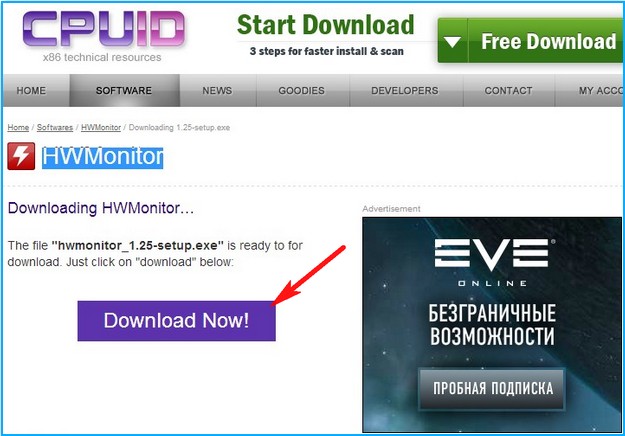
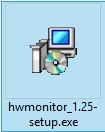
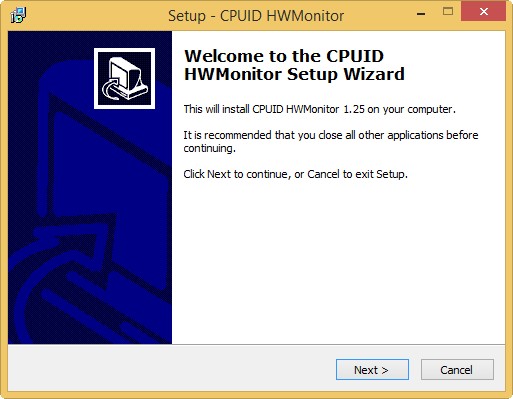
С помощью HWMonitor можно узнать температуру процессора и других комплектующих компьютера, также скорость вращения вентиляторов, напряжение, но чем особо ценна программа!
В верхней части окна вы можете видеть три показателя температуры комплектующих компьютера, в том числе и процессора.Value — текущая температура.
Min — минимальная температура.
Max — максимальная температура за всё время работы программы.
Текущий показатель температуры процессора 34 градуса — очень хороший показатель.

А сейчас температуру нашего процессора под нагрузкой, запускаем утилиту HWMonitor и также запускаем современную компьютерную игру на 40 минут. После окончания нашего эксперимента утилита HWMonitor показала, что максимальная температура процессора во время игры составила 56 градусов, отличный показатель. Кстати, обратите внимание на видеокарту, её максимальная температура во время игры составила 91 градус, это тоже очень хорошо.

Как узнать температуру процессора утилитой SpeedFan
Официальный сайт http://www.almico.com/speedfan.php
Жмём SpeedFan 4.49, скачиваем и запускаем установку программы
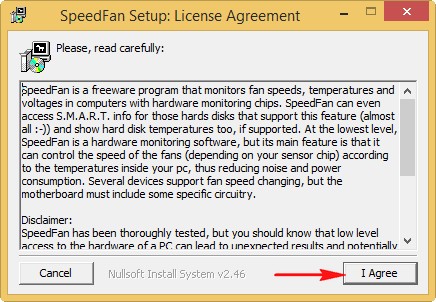
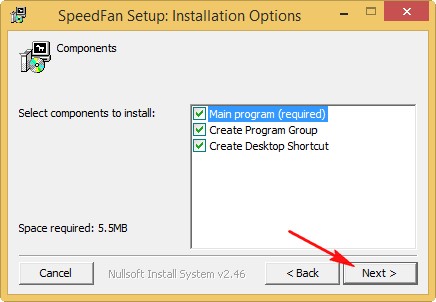
В главном окне в правой части можно увидеть температуру комплектующих нашего компьютера, в левой части скорость вращения кулеров, нажмём на кнопку Configure

Откроются настройки программы. Предлагаю сразу перейти на русский интерфейс, идём на вкладку Options и выбираем русский язык
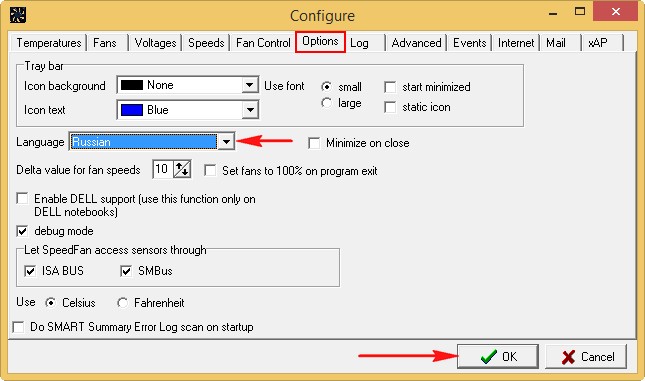
Первая вкладка Температуры. выделяем правой мышью пункт GPU и видим в нижней части окна открывшиеся параметры. Например Тревога 50 — при достижении процессором этой температуры программа выведет уведомление. Данный параметр можно отрегулировать.
Пункт Показ в лотке отвечает за показ информации о температуре процессора на панели управления
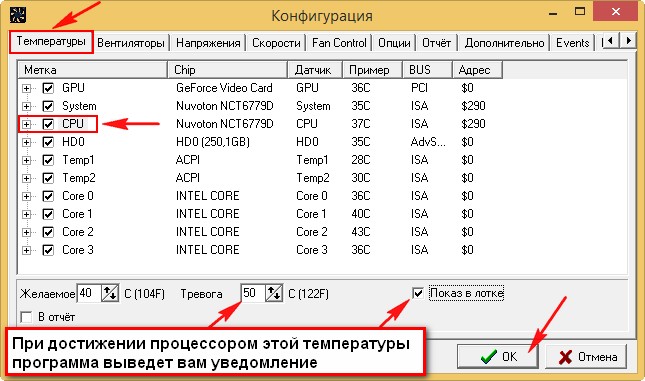
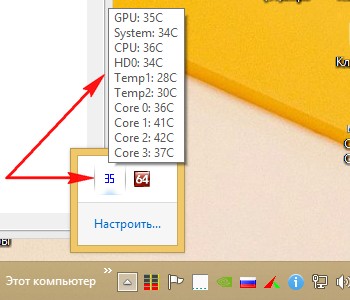
Как узнать температуру процессора утилитой AIDA64
Официальный сайт программы http://www.aida64.com/ нажмём на кнопку Download,


Раскрываем ветку Компьютер и жмём на Датчики, видим массу информации о нашем компьютере, в том числе и температуру процессора.
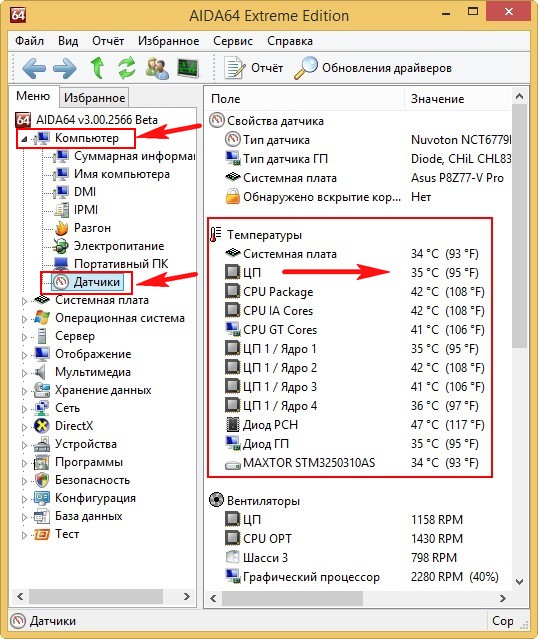
Ну вот, как-то так. Если что не так, прошу простить и понять!![]()
Метки к статье: Железо и периферия Процессор
Какая температура процессора нормальна для компьютера [2020]
 Виталий Солодкий 31.05.2019 0
Виталий Солодкий 31.05.2019 0 Загрузка…
Загрузка…Степень нагрева ЦП зависит от нескольких факторов: производительность, текущая нагрузка, работоспособность и эффективность системы охлаждения. В статье ниже расскажем, какая температура процессора считается нормальной для компьютера, а также озвучим методы ее понижения.
Диапазон рабочих температур процессора
Задаваясь вопросом о нормальной степени нагрева ЦП, необходимо учитывать его производителя и модель. Так, оборудование AMD в большинстве случаев обладает повышенной температурой работы, и для него этот показатель будет считаться нормальным. В то время как для Intel степень нагрева уже будет чрезмерно высокой и требующей немедленного принятия соответствующих мер. Рассмотрим нормальные режимы работы процессоров от этих двух производителей.
Рабочие температуры процессоров Intel
Для бюджетной линейки ЦП этого производителя (например, серия Pentium, Celeron и некоторые модели Atom) нормальный диапазон будет следующим:


- Простой или минимальная нагрузка – до 45 °С.
- Средняя нагрузка. Режим актуален для обычного использования компьютера: работа в браузере, открытие документов и файлов. Показатель не должен превышать 60 °С.
- Высокая и максимальная нагрузка. Режим соответствует запуску игр или тяжелых программ (например, графические редакторы). Пиковая отметка составляет 85 °С. При ее достижении тактовая частота будет автоматически понижена, что приведет к снижению производительности и охлаждению.


Будет полезным
Нормальная температура процессора ноутбука средней ценовой категории (Core i3, некоторые представители Core i5 и Atom) будут находиться в тех же пределах. Разницу будет заметно только в периоды низкой нагрузки: поскольку ЦП обладает большей производительностью, то нагрев будет немного ниже, порядка 40 градусов.


Мощные «камни» от Intel имеют схожий диапазон рабочих режимов. Однако при максимальной нагрузке нормальный нагрев не превышает 80 °С.
Рабочие температуры процессоров AMD
CPU от компании AMD привычно «горячее», однако максимальная граница для любой модели не должна превышать отметку в 90 °С. Недорогие ЦП (A4, Athlon X4) имеют такой диапазон:


- режим простоя – не более 40 °С;
- обычная работа – не более 60 °С;
- пиковая нагрузка (95-100%) – до 85 °С.
Средние по цене и дорогие ЦП серии FX:
- для низкой и средней нагрузки диапазон аналогичен: 40 и 60 °С соответственно;
- максимальное использование CPU может поднять температуру до 90 °С.


Обратите внимание
Модели серии Sempron имеют чрезвычайно низкую производительность, поэтому даже при средних нагрузках могут разогреваться до 80 градусов.
Видео
Какая должна быть температура процессора
Как понизить температуру процессора на компьютере
Каждый CPU оснащен системой защиты от перегрева, которая отключает питание компьютера при достижении максимально допустимой границы (обычно 95-100 °С). Параметр выставляется в настройках BIOS, однако изменять установленные по умолчанию значения не рекомендуется.


Важно знать
Определить перегрев можно по нескольким признакам: нестабильная работа системы при высокой нагрузке ЦП или самопроизвольное отключение питания. Также отследить несоответствие установленным режимам можно через указанную выше программу. Постоянный перегрев не позволит нормально эксплуатировать компьютер, а также приведет к скорой поломке оборудования.
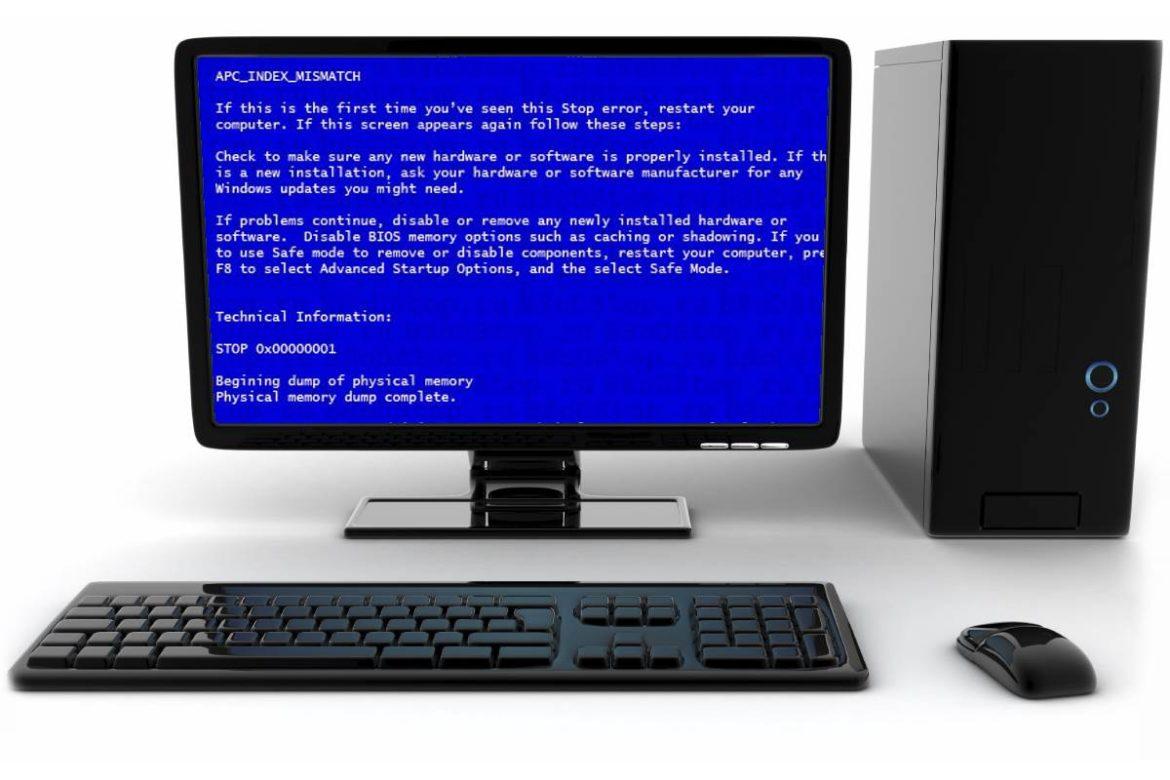
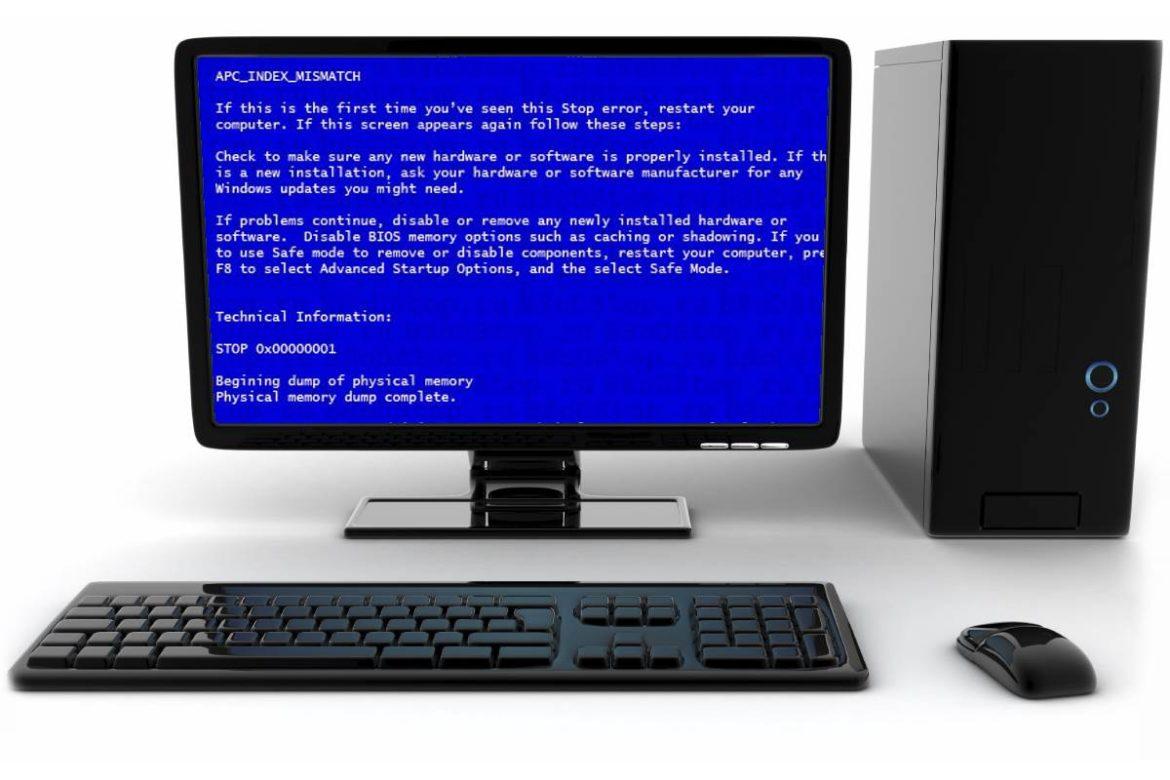
Методы понижения температуры процессора:
- Очистка кулера ЦП от пыли. Это самая распространенная причина, приводящая к неспособности системы охлаждения справиться с нагревом. Налипшая на радиаторе пыль не позволяет холодному воздуху, который втягивается кулером, проходить к процессору. Следует снять боковую панель системного блока и очистить компоненты от загрязнений. Для этого можно использовать пылесос и щетку с мягким ворсом.
- Проверка работоспособности системы охлаждения. Отслеживая, какая рабочая температура процессора при определенной нагрузке, можно выявить поломку одного из кулеров. Текущую скорость вращения получится посмотреть через CPUID HWMonitor и, если она равна 0, необходимо проверить контакты или произвести замену. Также важно убедиться, что установленные на корпусе вентиляторы работают в правильном направлении: передняя и боковая стенка на втягивание воздуха, задняя на выдув.
- Изменение схемы скорости вращения кулера. Установив программу SpeedFan, можно выстроить собственную таблицу соответствия температуры процессора к скорости вращения лопастей.
- Проверка и замена термопасты. Если компьютер находится в эксплуатации достаточно давно, слой термопасты мог высохнуть, вследствие чего снизилась проводимость тепла на радиатор охлаждения.
- Покупка и использование подставки с дополнительным охлаждением (для ноутбука).
- Переход на менее ресурсоемкие программы для снижения нагрузки на процессор.
- Замена стокового кулера. Этот вариант актуален для разогнанных процессоров, а также в случае некорректной работы старого оборудования. Максимальный эффект даст водяное охлаждение.


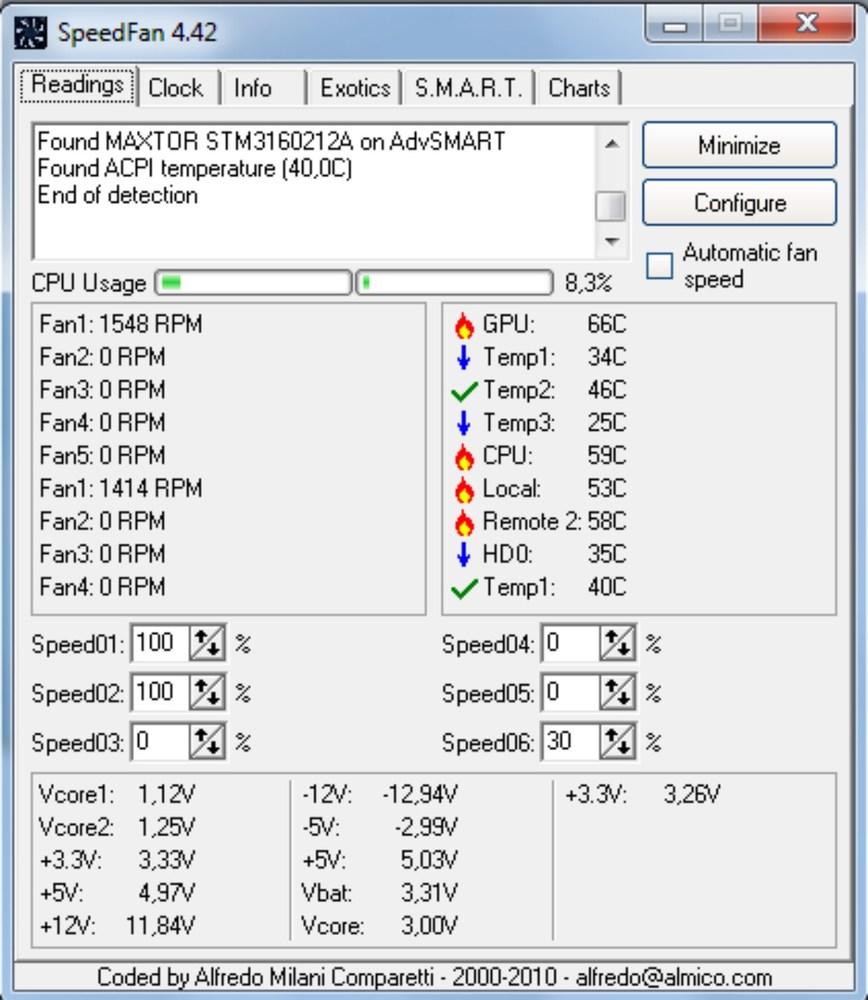
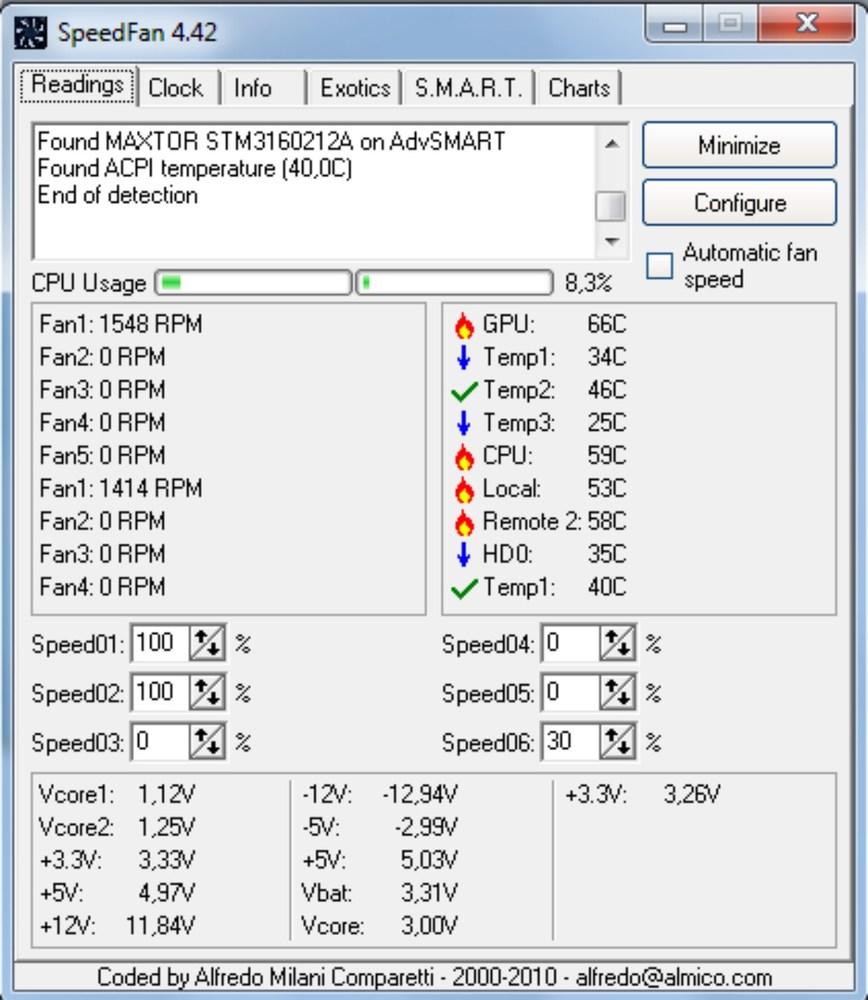




Подведем итоги. Нормальная температура работы процессора ноутбука или настольного ПК находится в диапазоне 80-90 градусов. При достижении максимальной границы в 95-100 °С сработает автоматическая защита от перегрева. Непредвиденное отключение питания компьютера является верным признаком наличия проблем с охлаждением ЦП. Зачастую виновником является скопившаяся на радиаторе пыль, однако могут присутствовать и другие, менее распространенные причины.
 Виталий Солодкий
Виталий СолодкийКакая должна быть температура процессора?
Какова должна быть температура процессора?
Температура вашего процессора зависит в первую очередь от его производителя, тактовой частоты, и от количества и производительности программ работающих в данный момент времени. Однако этот документ должен дать вам общее представление о том, что приемлемо при определенных условиях.
Большинство современных настольных компьютеров не должно превышать 70 °C, и большинство из них работают между 25 °-50 °C, однако у каждой модели процессора есть своя оптимальная температура и с другими моделями CPU температура может отличатся. Ниже приведена диаграмма температур процессоров, в которой перечислены многие типы процессоров и их средняя, максимальная температура. Имейте в виду, это только для того, чтобы дать нашим пользователям общее представление о температуре процессора.
Все температуры, перечисленные на этой странице, предназначены для процессоров, работающих по умолчанию (без разгона) с запатентованными кулерами. Чтобы дать вам лучшее представление о рабочих временах процессоров Intel и AMD, мы включили их температуры на разных уровнях использования:
1. Температура холостого хода — компьютер на холостом ходу на рабочем столе Windows (без открытых окон или программ)
2. Нормальная температура — компьютер во время интенсивного использования (игры, видео монтажа, виртуализация и т. Д.)
3. Максимальная температура — максимальная безопасная температура процессора, рекомендованная Intel или AMD
Большинство процессоров начнут дросселировать (понизить свою тактовую частоту, чтобы сократить тепло), когда они достигнут 90 — 105 °C. Если температура еще больше повысится, центральный процессор отключится, чтобы избежать повреждения.
| Процессоры | Температура Простоя | Средняя температура | Максимальная Температура |
|---|---|---|---|
| Intel Core i3 | 25°C — 38°C | 50°C — 60°C | 69°C — 100°C |
| Intel Core i5 | 25°C — 41°C | 50°C — 62°C | 67°C — 100°C |
| Intel Core i7 | 25°C — 40°C | 50°C — 65°C | 67°C — 100°C |
| Intel Core 2 Duo | 40°C — 45°C | 45°C — 55°C | 60°C — 70°C |
| Intel Celeron | 25°C — 38°C | 40°C — 67°C | 68°C — 80°C |
| Intel Pentium 4 | 40°C — 45°C | 45°C — 65°C | 70°C — 90°C |
| Intel Pentium Mobile | — | 70°C — 85°C | — |
| AMD A6 | 25°C — 37°C | 50°C — 63°C | 70°C |
| AMD A10 | 28°C — 35°C | 50°C — 60°C | 72°C — 74°C |
| AMD Athlon 64 | — | 45°C — 60°C | — |
| AMD Athlon 64 X2 | — | 45°C — 55°C | 70°C — 80°C |
| AMD Athlon FX | 30°C — 40°C | 45°C — 60°C | 61°C — 70°C |
| AMD Athlon II X4 | 30°C — 45°C | 50°C — 60°C | 70°C — 85°C |
| AMD Athlon MP | — | 85°C — 95°C | — |
| AMD Phenom II X6 | 35°C — 44°C | 45°C — 55°C | 60°C — 70°C |
| AMD Phenom X3 | — | 50°C — 60°C | — |
| AMD Phenom X4 | 30°C — 45°C | 50°C — 60°C | — |
| AMD Sempron | — | 85°C — 95°C | — |
| Ryzen 5 1600 | 30°C — 35°C | 50°C — 64°C | 75°C |
| Ryzen 7 1700 | 35°C — 44°C | 50°C — 65°C | 75°C |
Мы рекомендуем вам измерять температуру вашего собственного процессора и сравнивать их со значениями выше — Нажмите здесь, чтобы узнать, как проверить температуру процессора.
Для получения более подробной информации о процессоре, который вы используете, вам необходимо либо ознакомиться с документацией по вашему продукту, либо ознакомиться со страницей технических характеристик процессора.
Как узнать, работает ли процессор с повышенной температурой?

Если процессор становится слишком горячим, вы заметите одну или несколько из приведенных ниже ситуаций. Часто эти проблемы возникают при запуске программ или особенно в играх.
1. Компьютер работает намного медленнее
2. Компьютер часто перезагружается
3. Компьютер случайным образом отключается
Примечание. Если температура вашего процессора выходит за указанные выше значения, то вам нужно срочно принять меры. Продолжая использовать компьютер с процессором, который превышает его температуру, сократит продолжительность жизни процессора.
Другие факторы, влияющие на температурный диапазон вашего процессора

1. Комнатная температура — Температура окружающего воздуха может влиять на температуру процессора на 5-10 °C.
2. Высохшая термопаста — Термопаста помогает отводить тепло от процессора к радиатору за счет заполнение пустот между соединением радиатора(кулера) и процессора. Высохшая термопаста, как правило, трескается и уже неспособна эффективно отводить тепло что способствует к повышению температуры процессора. Срок службы термопасты обычно варьируется в районе от 6 месяцев до 7 лет в зависимости от марки термопасты, цены, температуры процессора. Допустим если температура процессора 78 градусов то термопаста высохнет быстрее чем при 60 градусов, также влияет сколько времени компьютер работает в сутки. Читайте здесь как правильно заменить термопасту.
3. Пыль в кулере — Держите компьютер в чистоте, со временем пыль, грязь и волосы могут накапливаться и предотвращать попадание воздуха в корпус или из него. Убедитесь, что корпус компьютера и вентиляция очищены от пыли.
4. Не исправный вентиляторы охлаждения — Убедитесь, что все вентиляторы компьютера правильно работают, возможно они шумят или вовсе не крутится или крутится с маленькой скоростью что существенно понижает его эффективность и тем самым способствует повышению температуры ЦПУ. Исправить эту проблему можно за частую просто, смазав его каплей масла.
5. Убедитесь, что компьютер работает в хорошем месте. Компьютер не должен находиться в закрытом пространстве, таком как выдвижной ящик или шкаф. Должно быть как минимум двухдюймовое пространство с обеих сторон компьютера, а также спереди и сзади компьютера.
ЖелезоНеисправности компьютера